Win7系统增加磁盘分区容量的方法有哪些
发布时间:2017-11-02 11:00:58 浏览数: 小编:kunyi
在win7系统中,有些磁盘的空间没有被充分利用,如果想要增加磁盘分区的容量,应该怎么操作呢?下面小编就来跟大家分享一下,具体的操作方法如下:
相关阅读:win7系统扫描并修复可移动磁盘后U盘内文件丢失如何处理
Win7下增加磁盘分区容量的方法:
1:单击Windows 按钮,在“计算机”选项上单击右键,选择“管理”选项,打开“计算机管理”窗口。
2:展开“存储”|“磁盘管理”项目,可以查看安装在电脑上的所有磁盘,在需要增加容量的磁盘分区上单击右键,选择“扩展卷”选项,如图1所示:
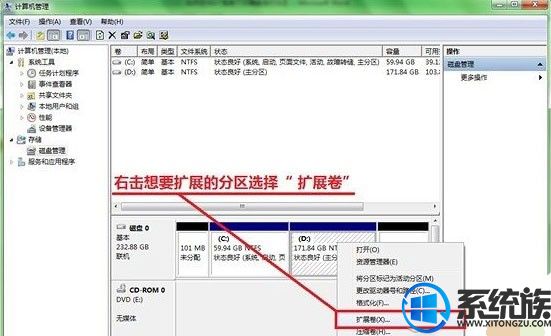
然后在弹出的对话框中单击“下一步”按钮。
3:在如图2所示的“选择磁盘”对话框中,输入需要扩展磁盘空间的大小,若使用默认值,则直接单击“下一步”按钮。
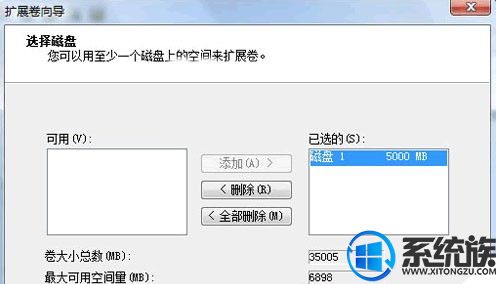
4:在弹出的对话框中单击“完成”按钮,即可将剩余空间划分到磁盘分区中。
Win7系统安装过程中难免有些空间没被充分的利用到,用户可以把这些剩余空间合并到其他磁盘中,增加其他磁盘的空间容量,但必须是相邻的磁盘分区才可以。
按照上面几个步骤就可以轻松增加磁盘的分区容量了,大家可以动手试试哦!


















